本文为您介绍如何查询、给指定人员授权、删除、重命名、转让数据集和申请数据集权限。
前提条件
您已进入数据集编辑页面。请参见创建数据集。
查询数据集
在数据集管理页面,支持以下三种查询方式。
仅查询我创建的数据集。
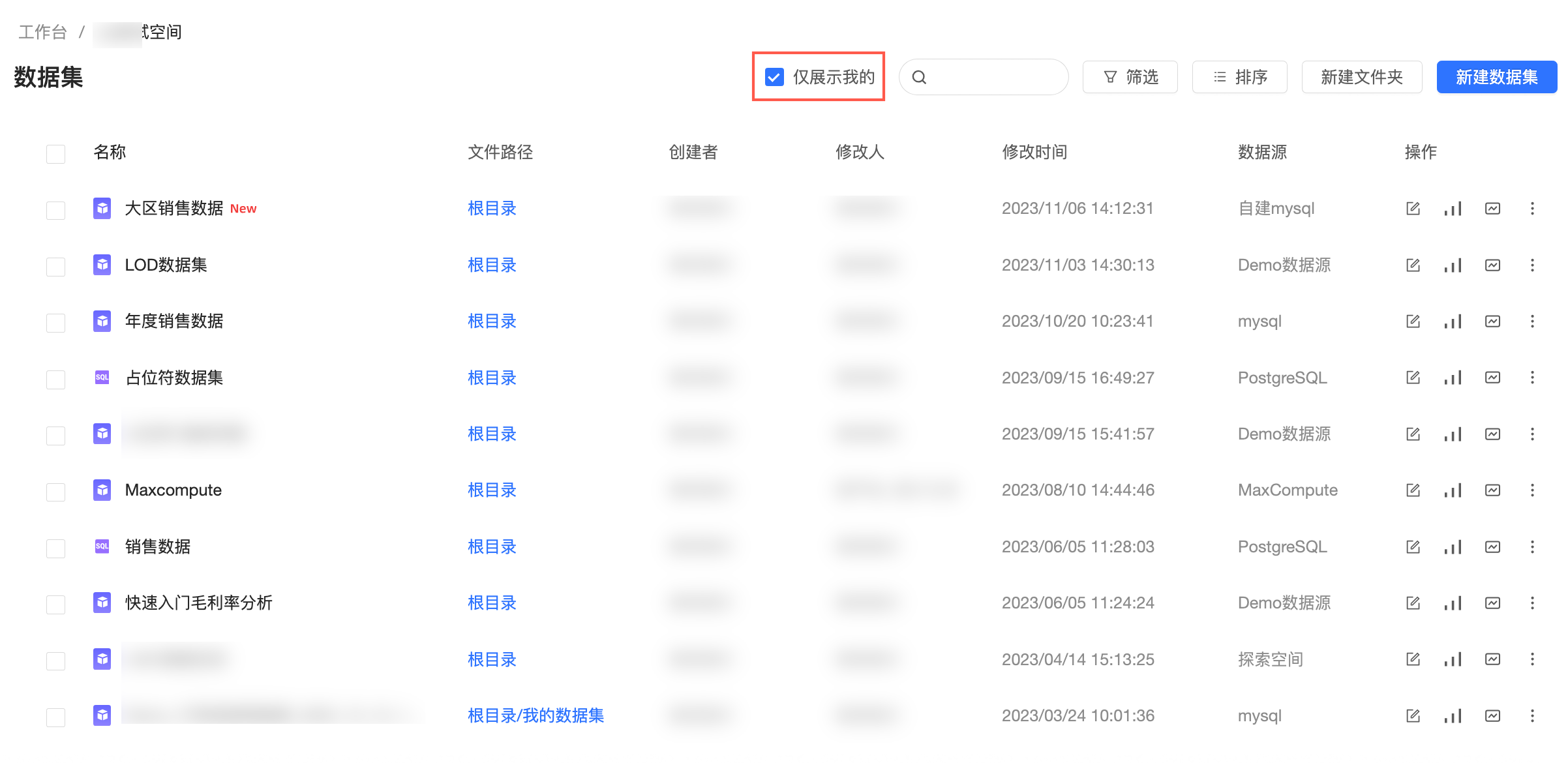
通过名称搜索查询数据集。
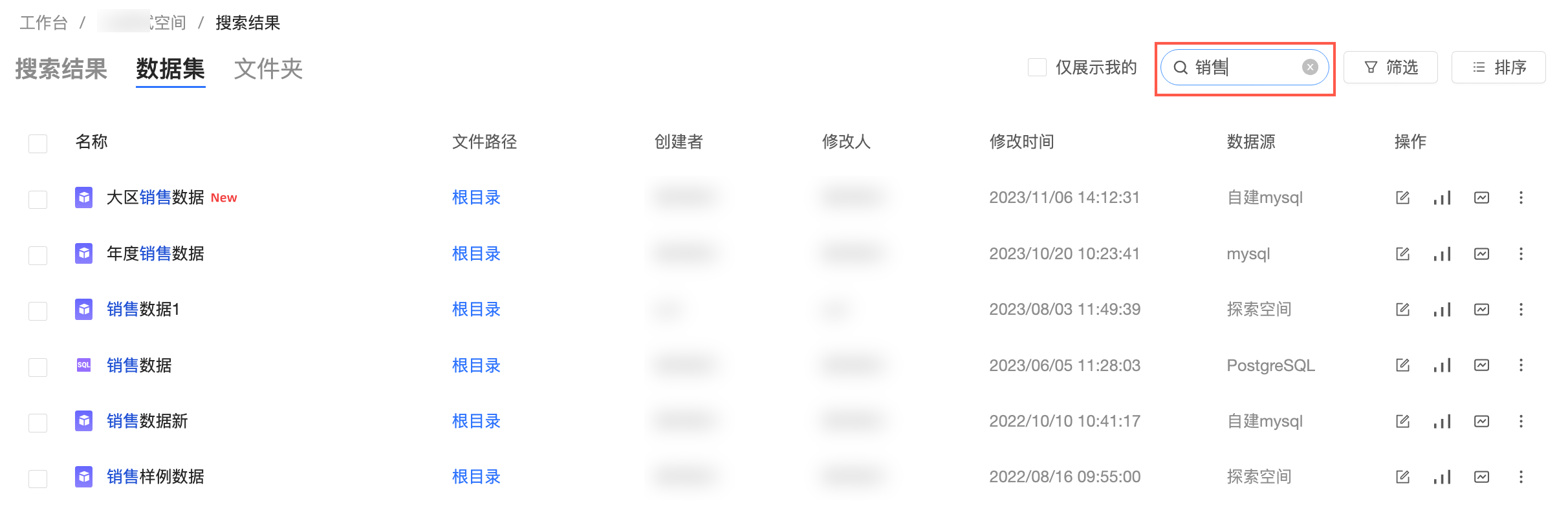
通过筛选创建时间及创建者查询数据集。

数据集图标说明:
 图标表示该数据集是通过拖拽物理表创建的。
图标表示该数据集是通过拖拽物理表创建的。 图标表示该数据集是通过自定义SQL创建的。
图标表示该数据集是通过自定义SQL创建的。 图标表示该数据集已配置行列级权限。
图标表示该数据集已配置行列级权限。
申请数据集编辑权限
当前用户拥有该空间的开发权限时,则该用户可以查看并使用该空间下所有数据集,仅支持编辑自己创建的数据集。当需要编辑其他人数据集时,需要申请数据集编辑权限。
在数据集管理页面,按照下图指引,申请编辑数据集权限。
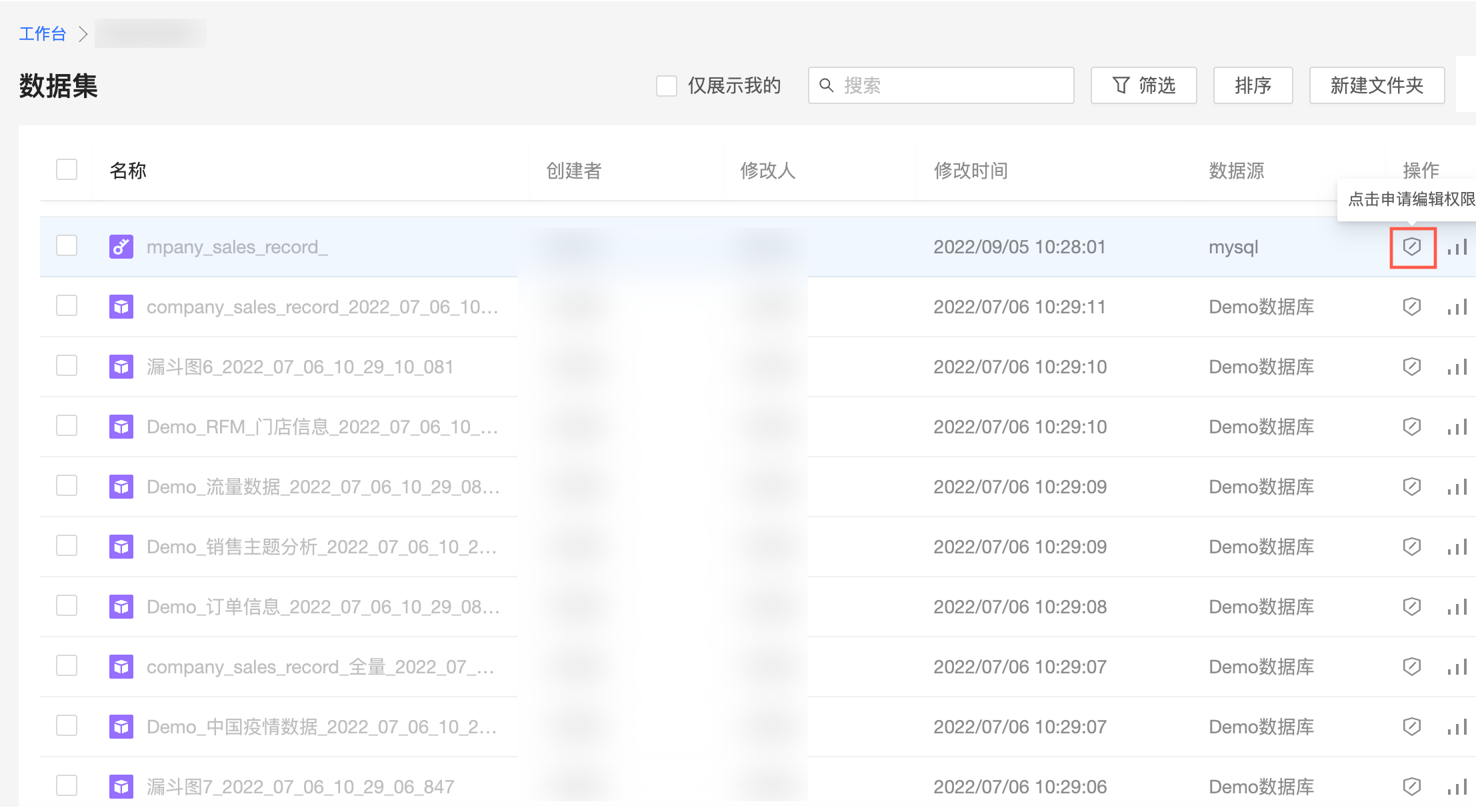
在申请权限页面,选择审批人并填写申请理由后,单击提交申请。
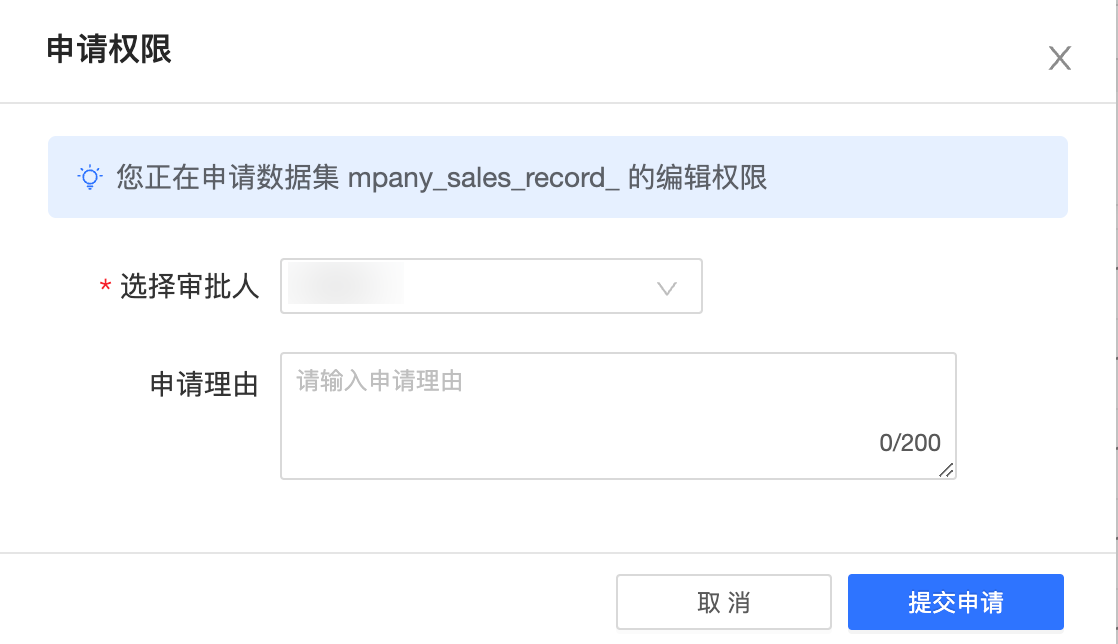
申请数据集使用权限
当前用户拥有该空间的分析权限时,则该用户可以查看该空间下所有数据集。当需要使用数据集时,需要申请数据集使用权限。
如果某工作空间成员不能使用该数据集,则数据集列表中的数据集标识为灰色,如下图所示。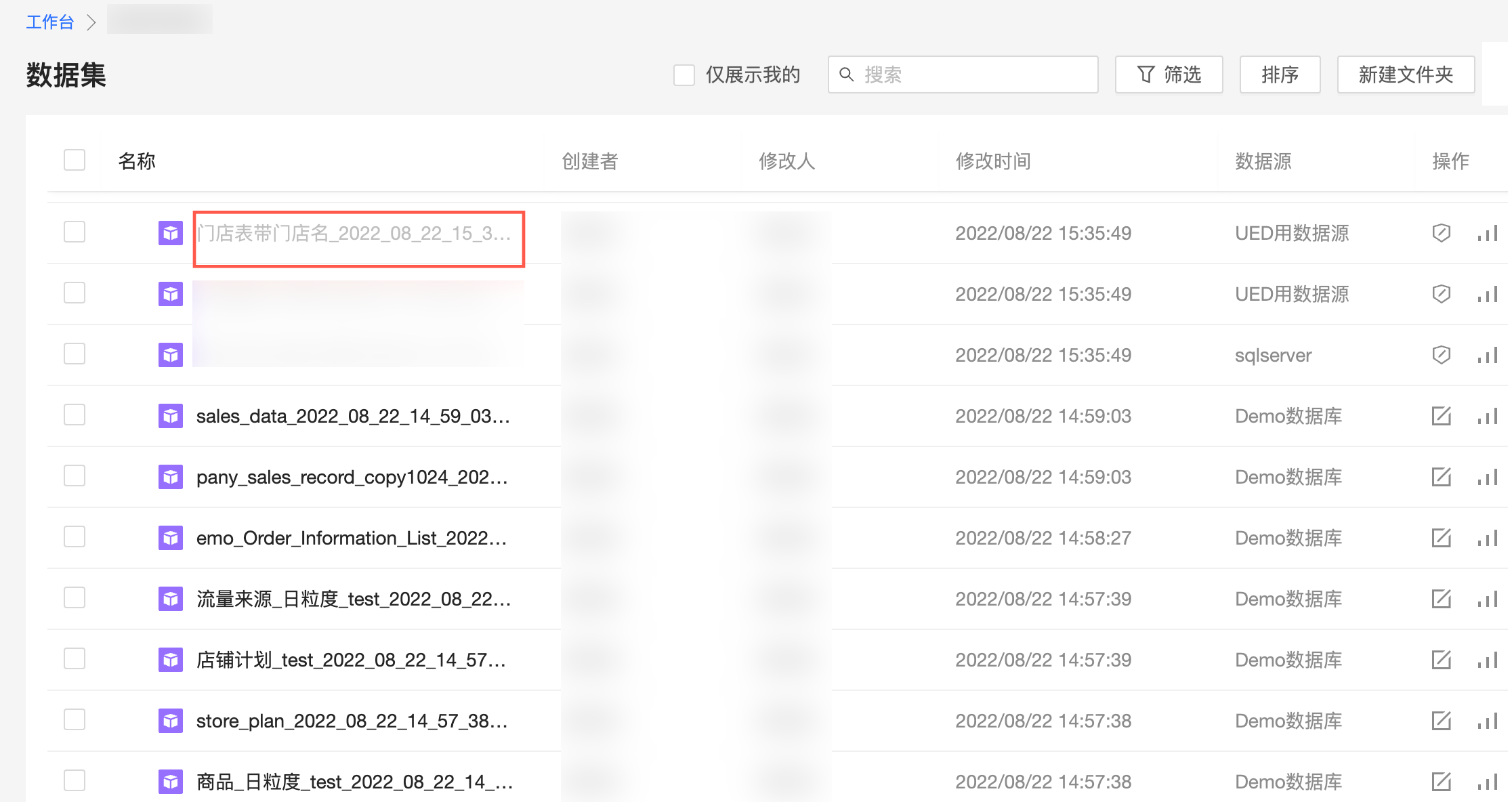
在数据集管理页面,找到需要使用的目标数据集,并根据后续业务需要,创建对应的数据分析方式,支持选择仪表板、数据大屏、电子表格、即席分析、自助取数及数据准备。
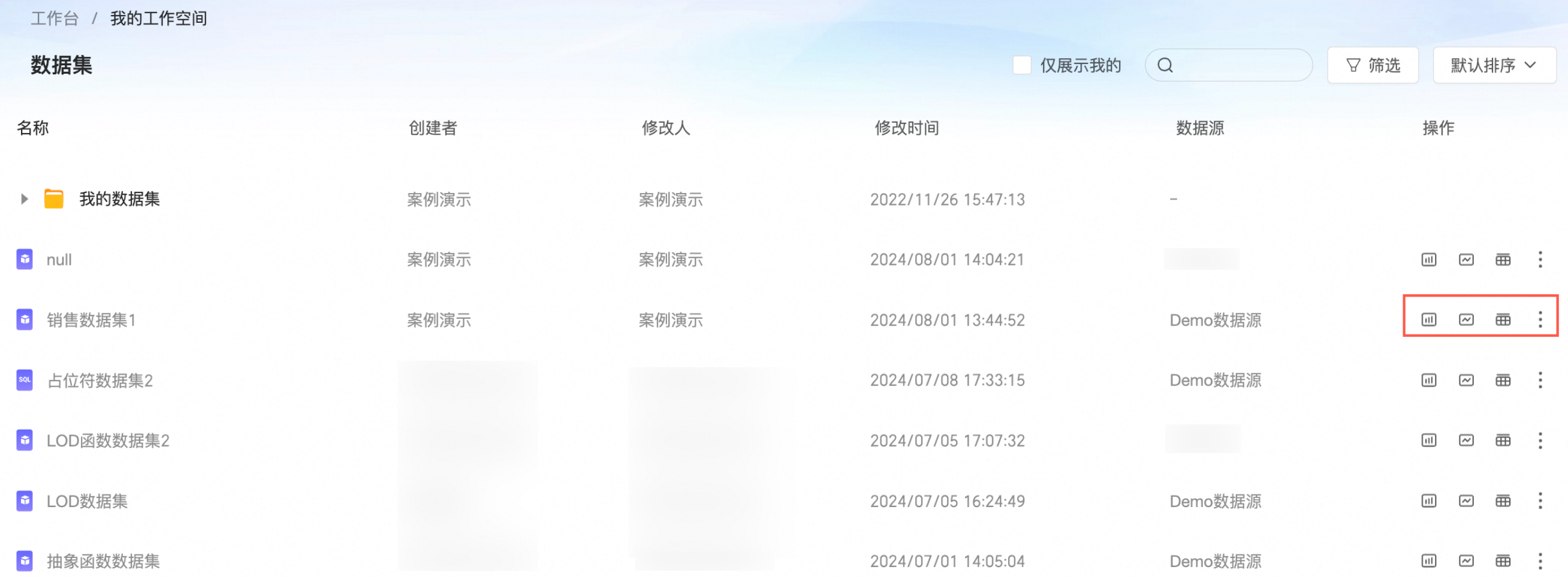
在申请权限弹窗中,选择审批人并填写申请理由后,单击提交申请。
说明数据集使用权限申请完成后,后续再使用其他类型的数据分析方式时,无需重复申请该数据集的使用权限。
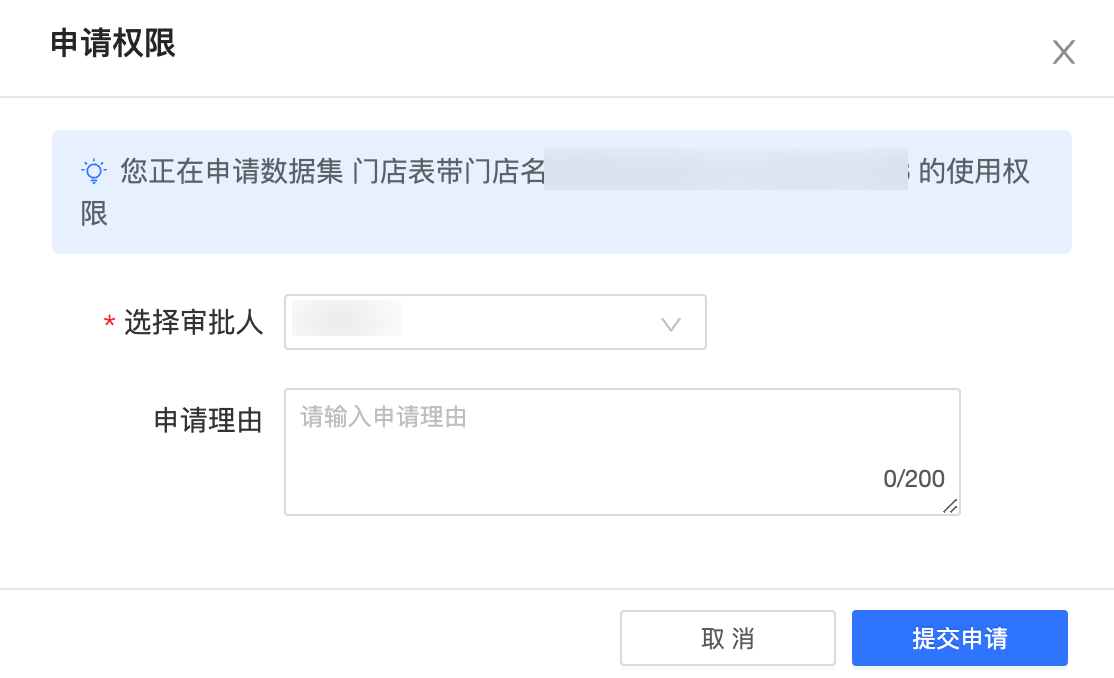
协同授权
组织管理员、权限管理员、空间管理员或资源Owner可以进行授权操作。
在数据集管理页面,按照下图指引配置协同授权,详情请参见授予数据集权限。
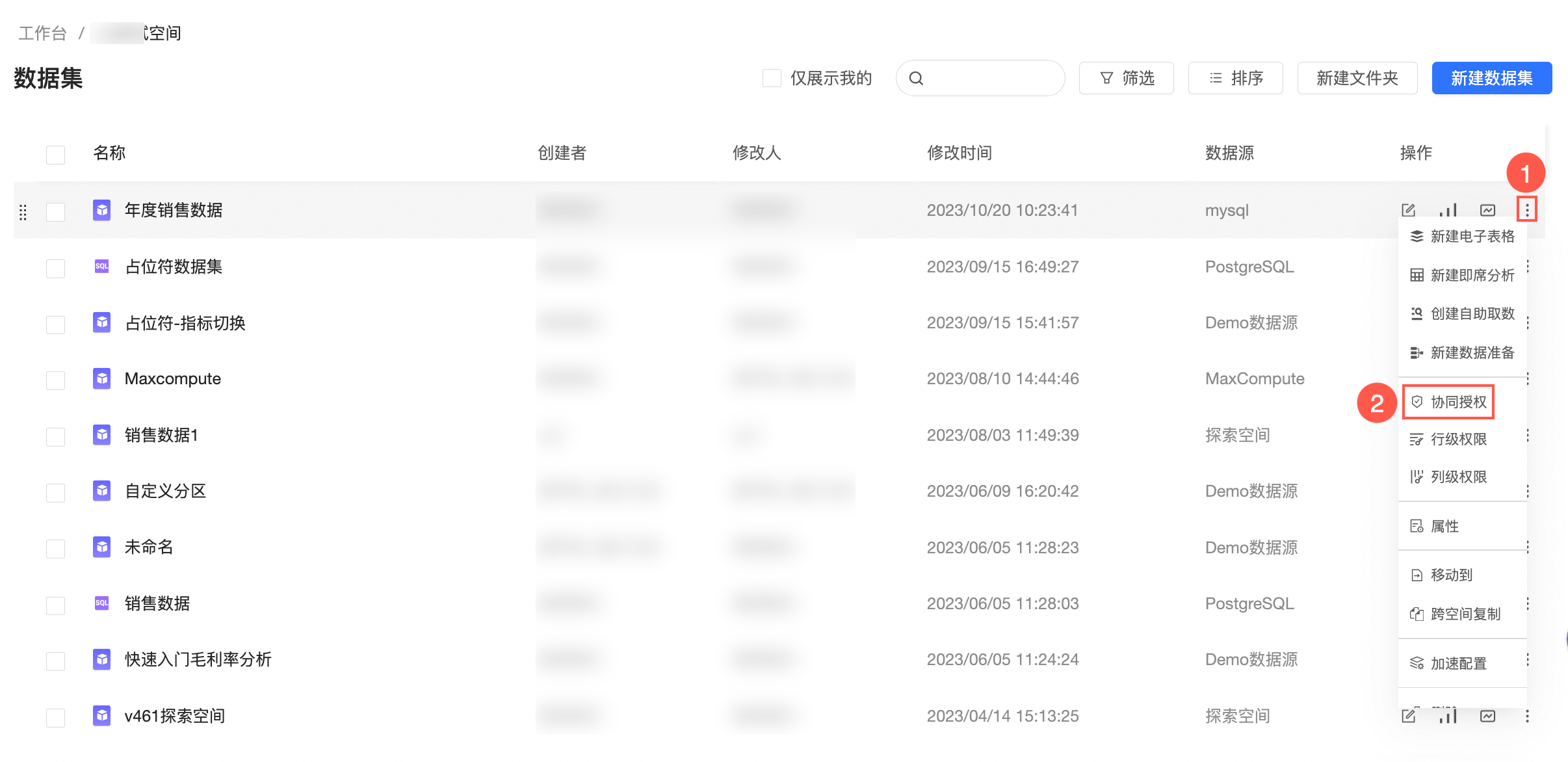
复制数据集
您可以通过另存为操作,复制当前数据集。
在数据集管理页面,单击目标数据集。
在数据集编辑页面,单击
 图标,选择另存为。
图标,选择另存为。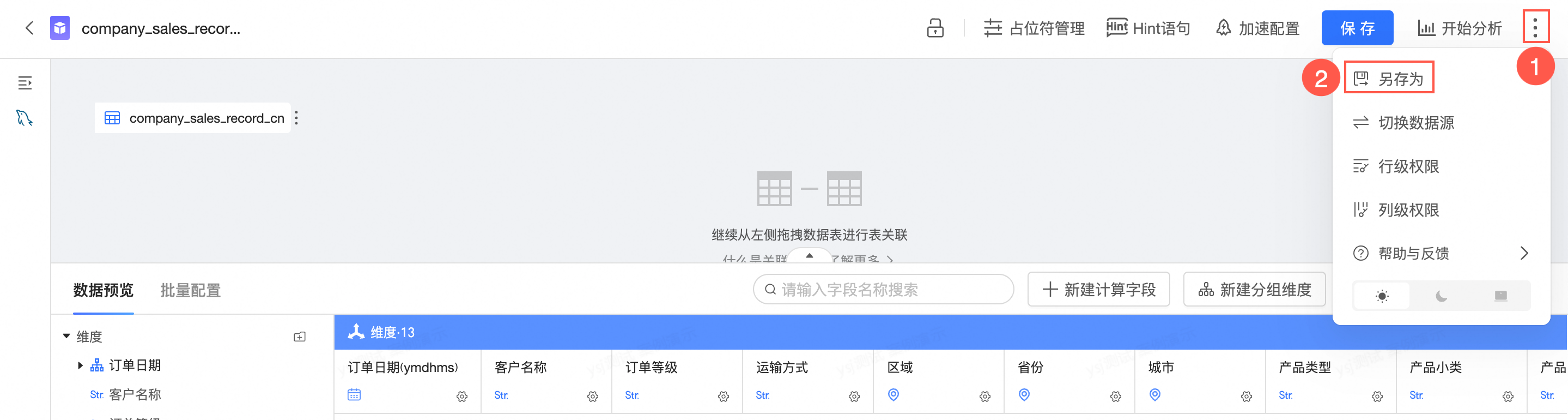
在另存为数据集对话框,填写数据集名称和存放位置后,单击确定。
重命名和转让
通过编辑数据集的属性,可以对数据集进行重命名和转让操作。
在数据集管理页面,按照下图指引转让或重命名数据集。

在属性编辑页面,对数据集进行如下操作。
参数名称
说明
名称
自定义当前数据集的名称完成重命名。
说明数据集名称在同个文件夹内不支持同名,在不同文件夹内支持同名。
所有者
单击下拉图标选择所有者完成数据集的转让。
描述
为数据集添加必要的说明信息。
是否全表扫描
开启此功能后,系统支持对全表进行扫描。
说明仅基于MaxCompute数据源创建的数据集,才支持开启全表扫描功能。
单击确定。
删除数据集
在数据集管理页面,按照下图指引删除数据集。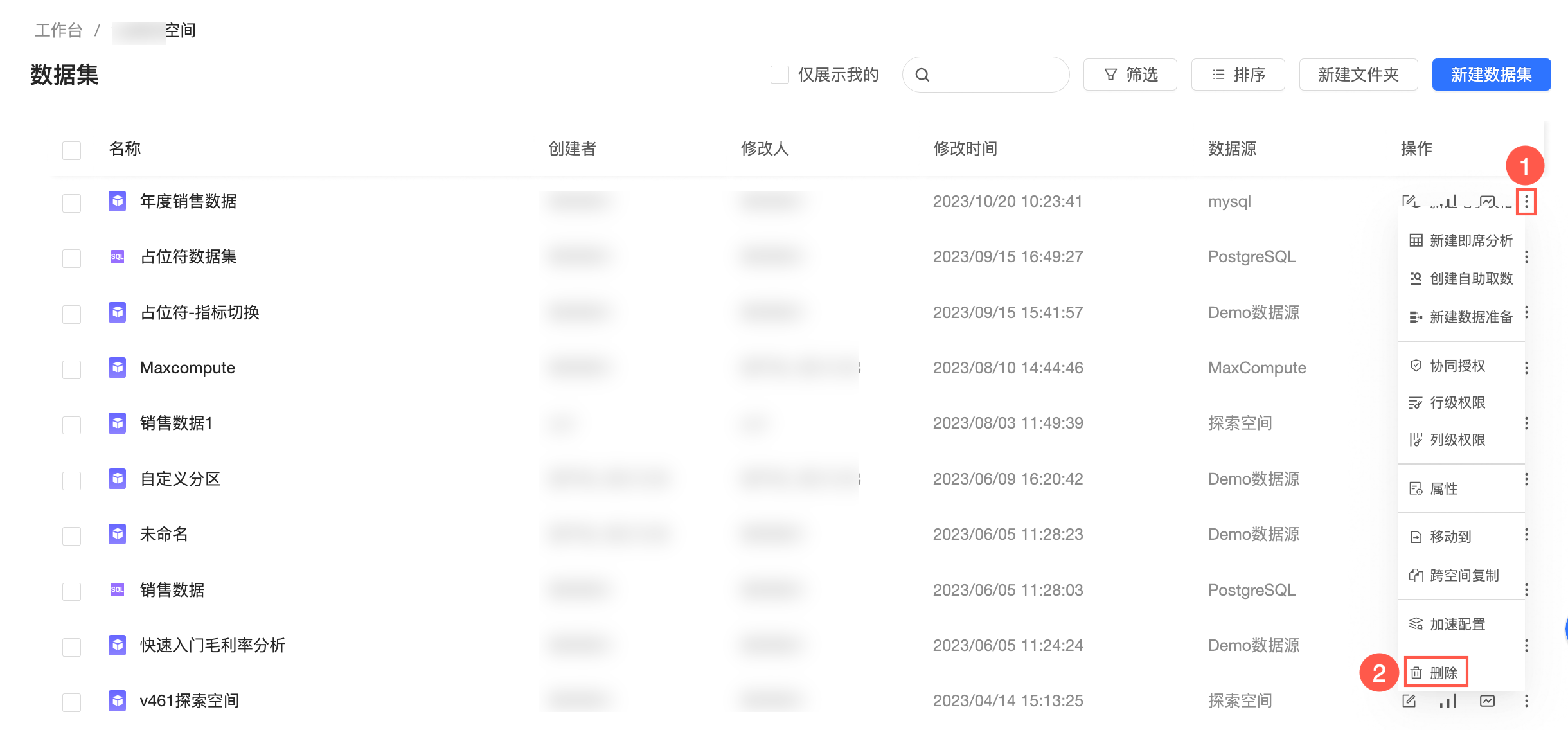
如果您通过该数据集创建过仪表板、自助取数、电子表格、数据大屏、即席分析或数据填报,删除时会提示该数据集所影响的已发布资源的名称、所有者、修改人和修改时间等信息。同时,点击资源名称即可跳转查看资源详情。
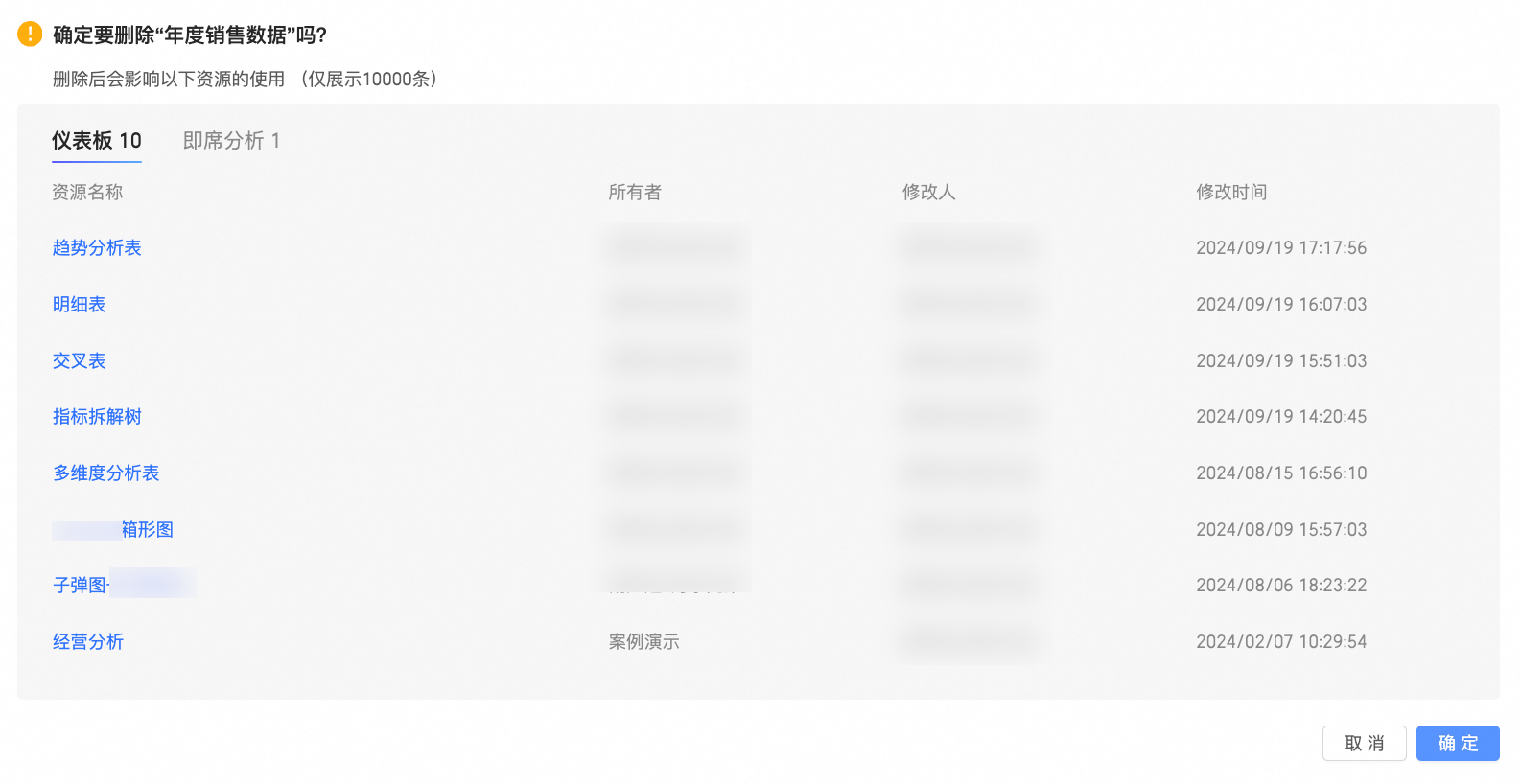
数据集批量管理
数据集支持批量转让所有人、批量移动资源、批量清除缓存和批量删除。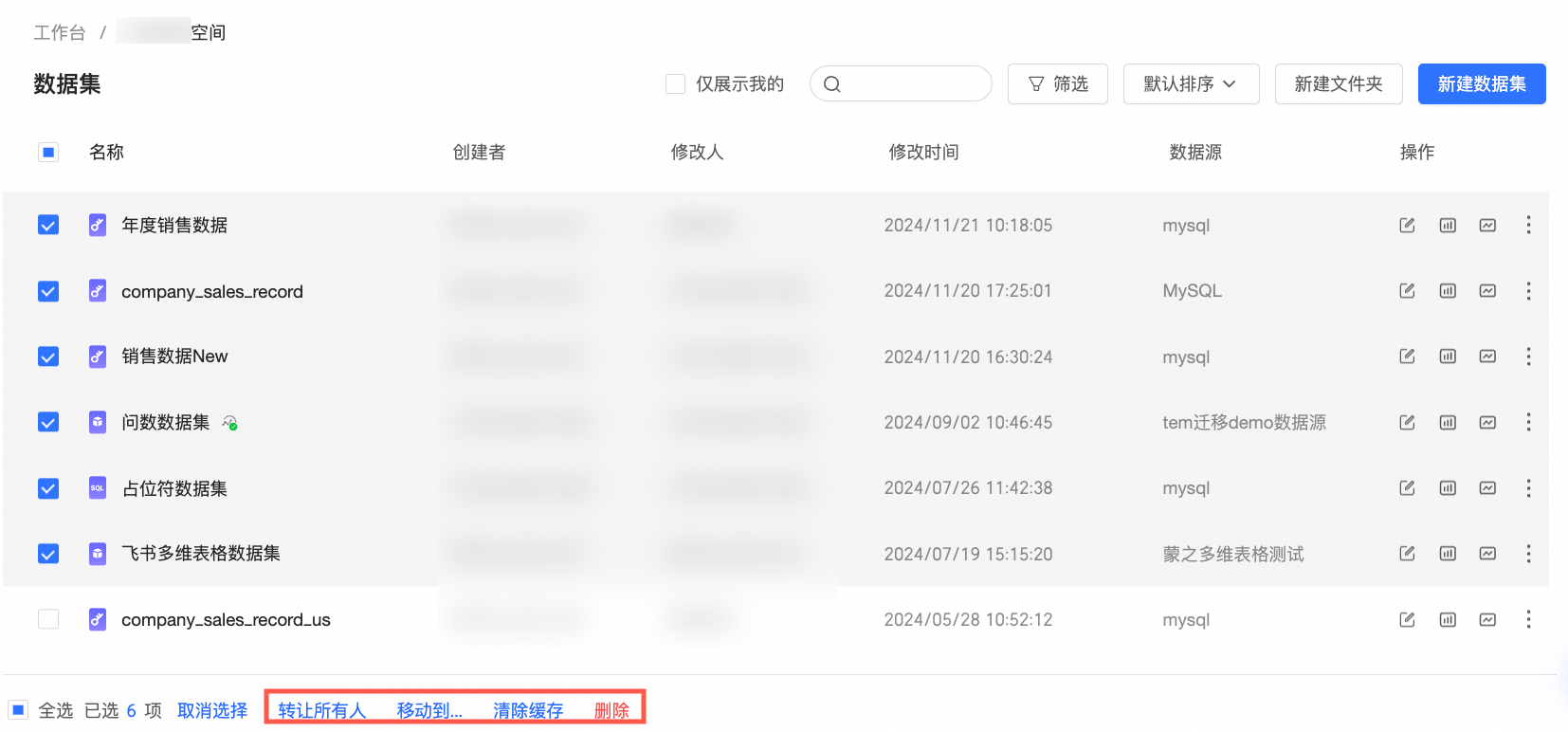
您可以按照下图指引批量转让所有人。
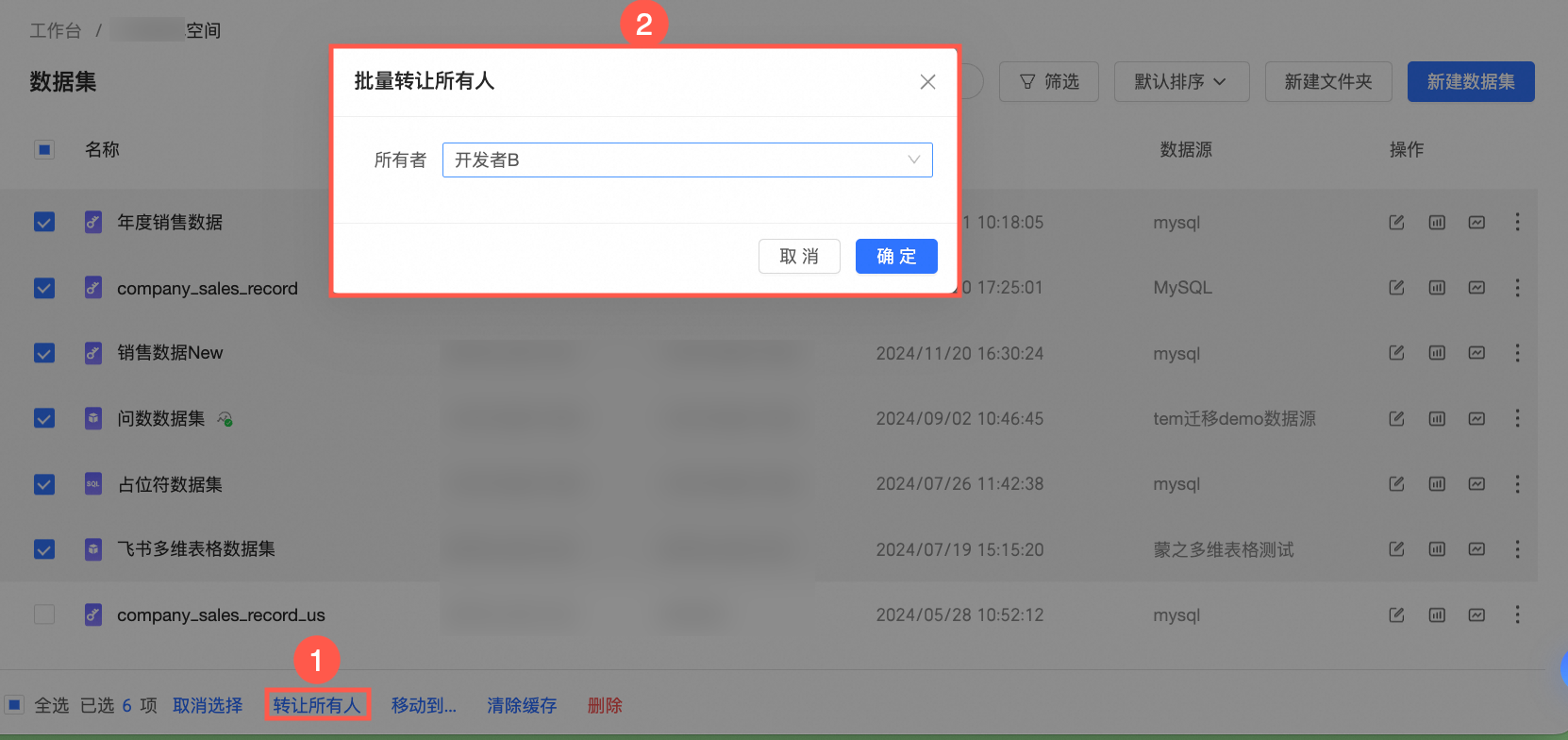
您可以按照下图指引批量移动资源。
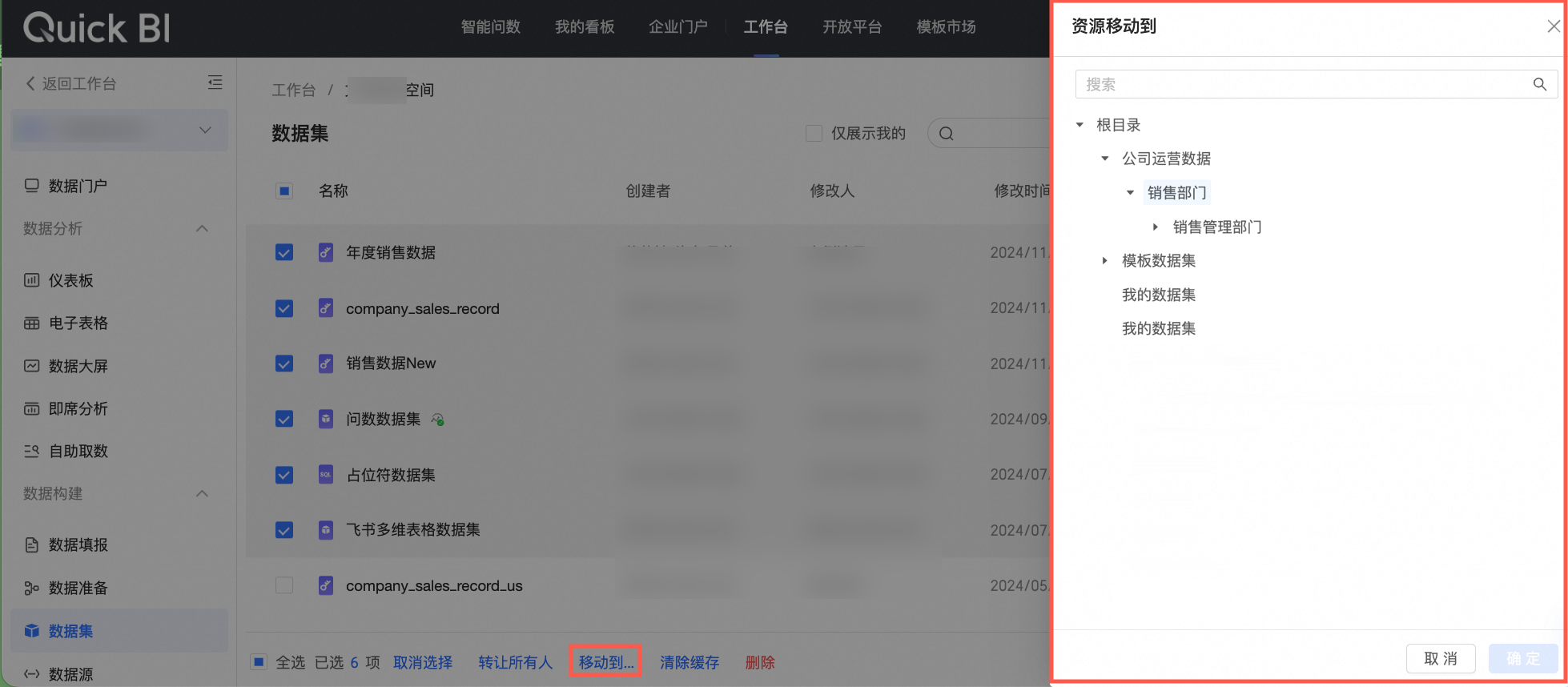
您可以按照下图指引批量清除缓存。
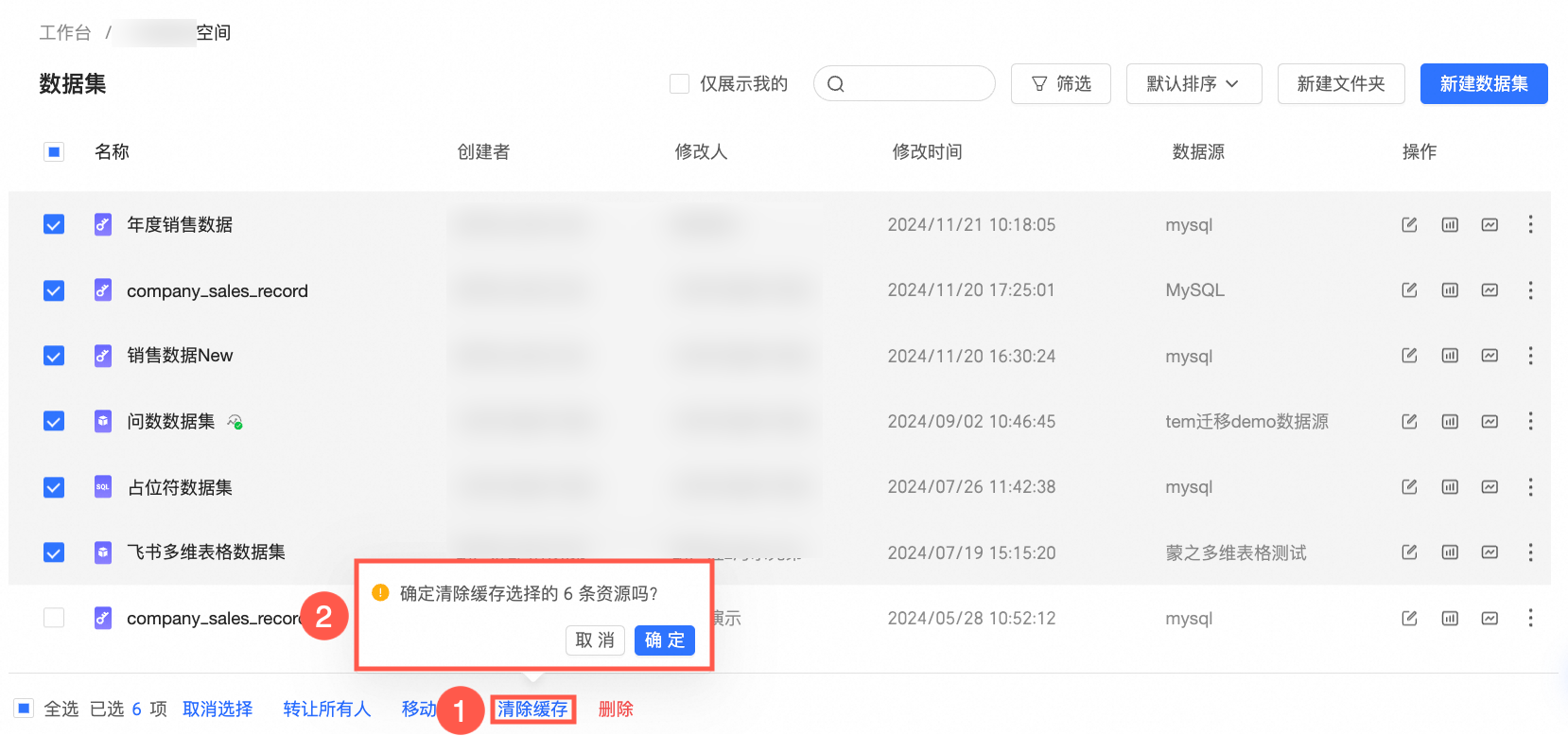
点击确定后,若缓存清除成功,会有“缓存清除成功”的提醒。
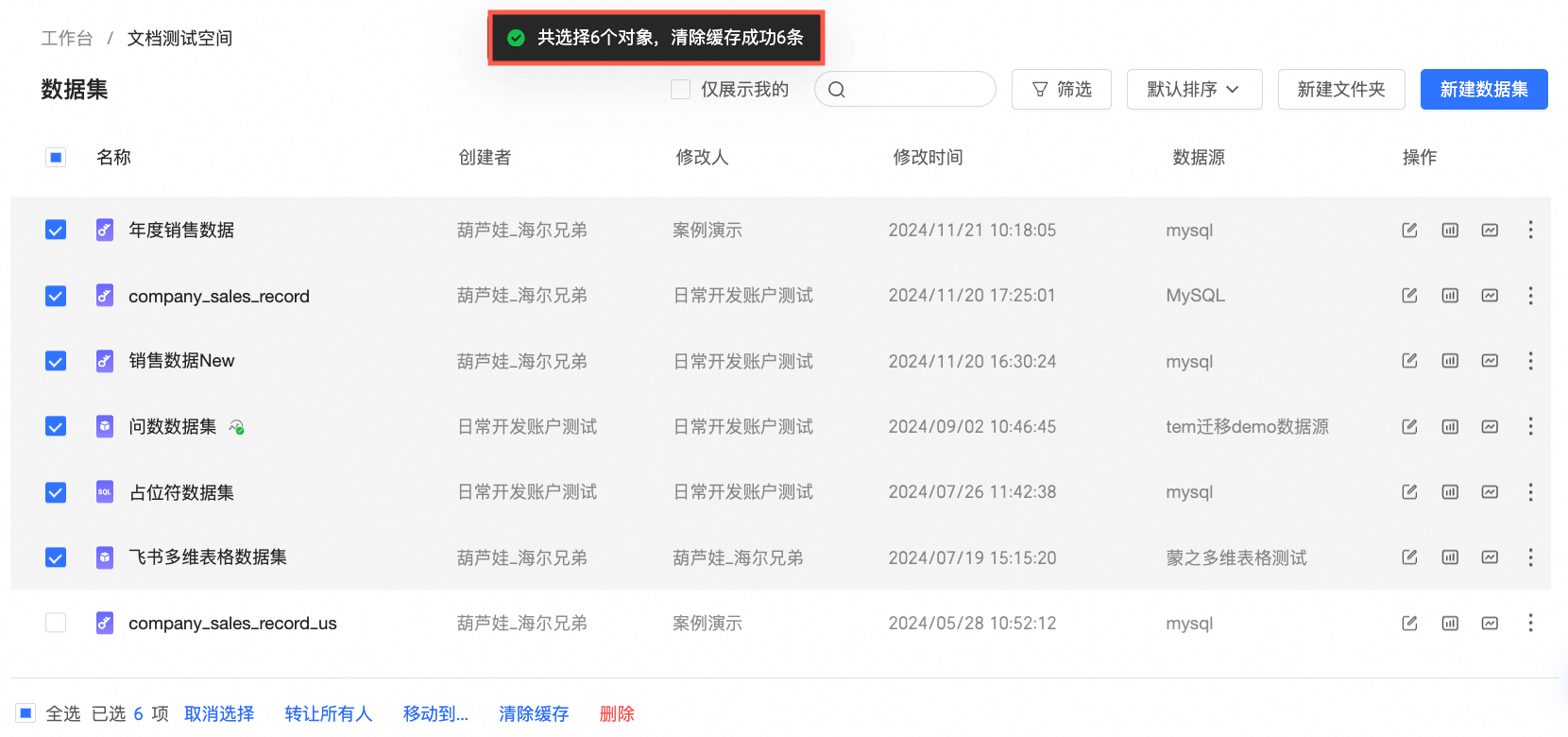
您可以按照下图指引批量删除数据集。
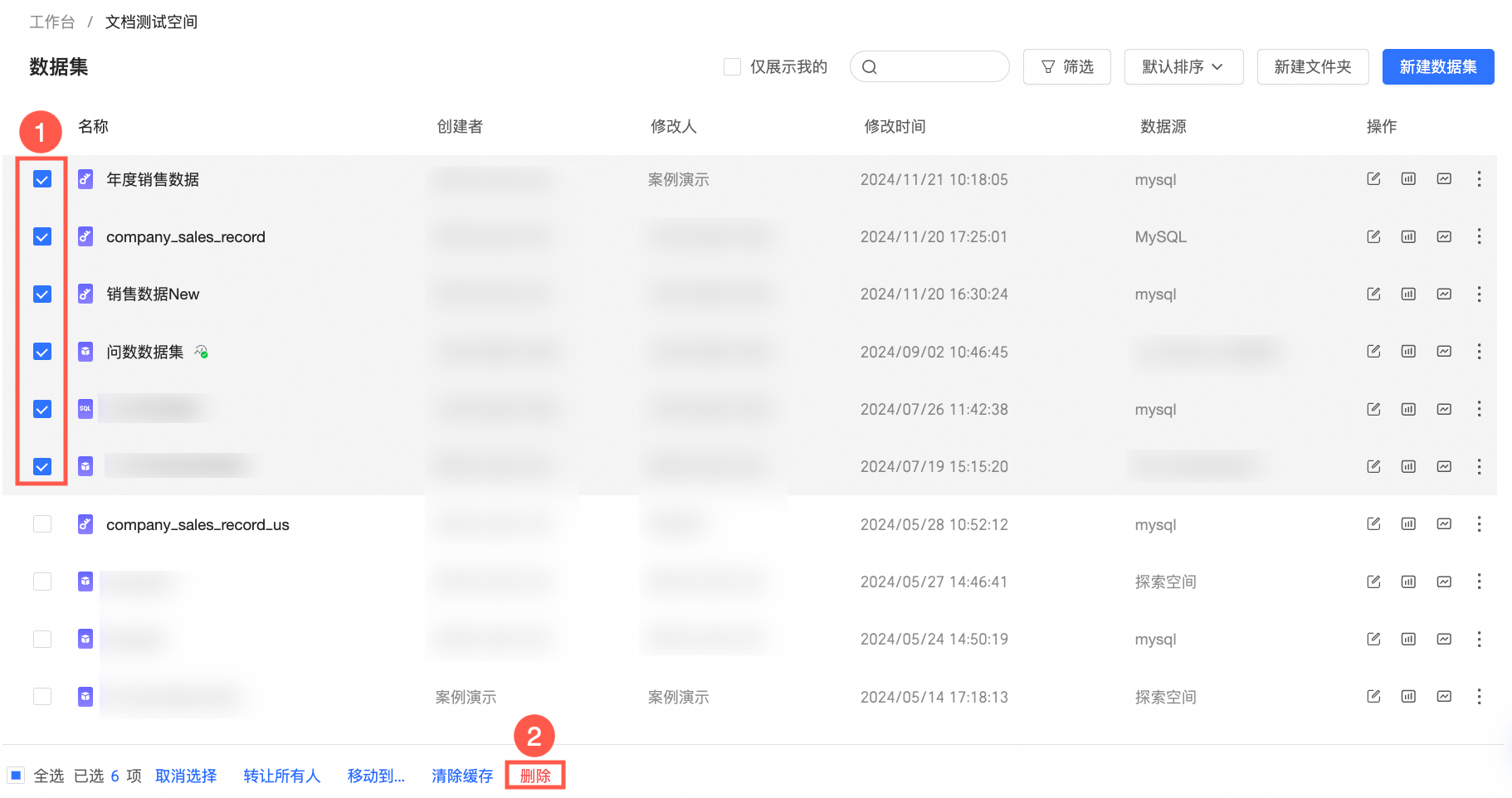
如果待删除数据集已被使用于创建仪表板、自助取数、电子表格、数据大屏、即席分析或数据填报,删除时即会在确认弹窗中展示待删除数据集所影响的已发布资源。您可以在删除资源列表中,切换不同的数据集,以查看受影响的相应资源及其名称、所有者、修改人和修改时间等信息;也可以通过点击资源名称,跳转至资源编辑页面,查看资源详细信息。
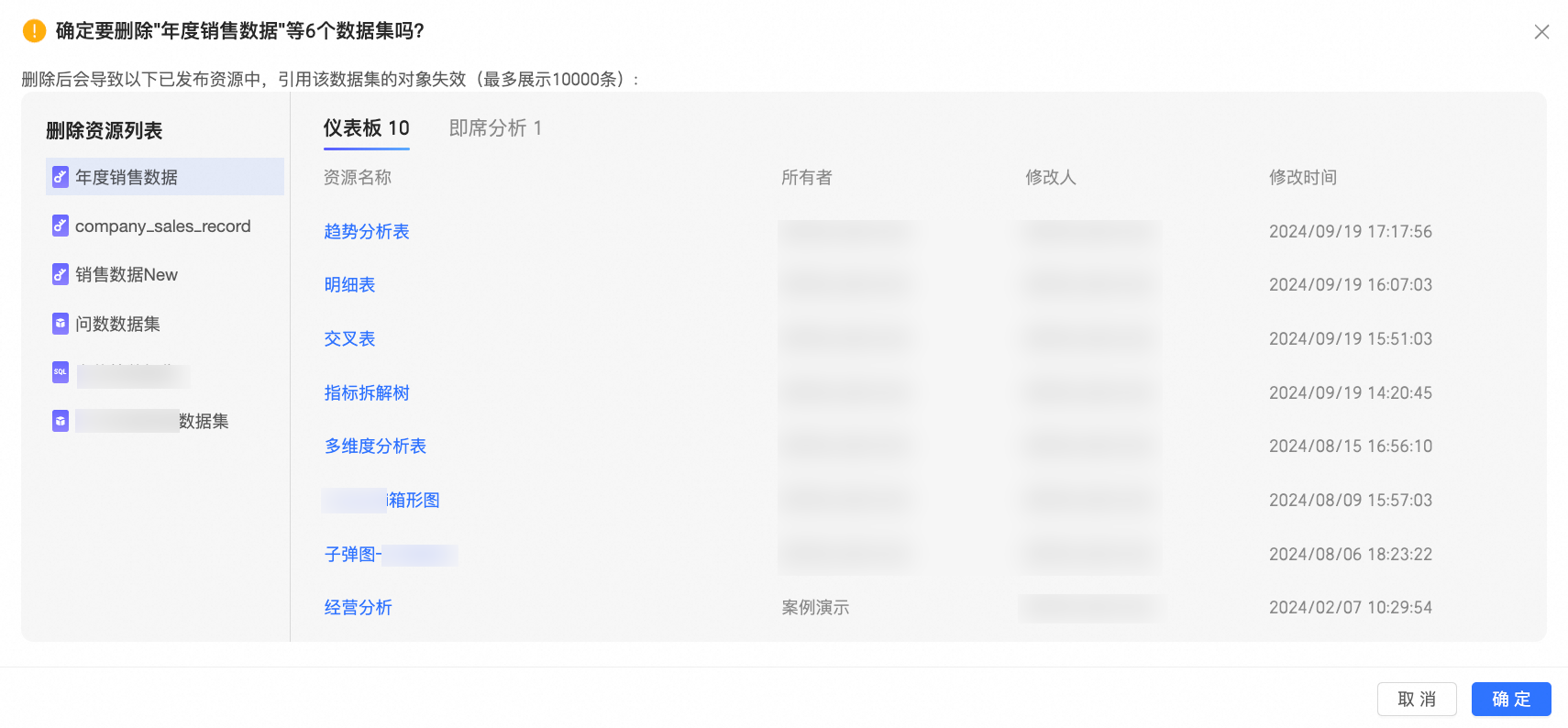
修改数据集
修改数据集包括对数据集配置的调整、数据表结构的变更以及数据的更新等方面。在对数据集进行变更和修改后,需保存数据集。
仅支持用户类型为开发者且空间角色拥有数据集新建(编辑)权限和数据源使用权限的用户可编辑修改数据集。
编辑数据集
在数据集列表页,找到需要修改的数据集,单击数据集名称,或者单击编辑按钮,进入数据集的编辑页面。

解锁数据集
数据集不允许在同一时间内由多人进行编辑操作,如果数据集正在被编辑,其他用户需先点击解锁按钮,抢锁后才可以对数据集进行编辑和修改。
 说明
说明解锁后,前一个用户的数据集编辑页面将自动被锁定。如需进行编辑操作,需要单击解锁按钮,获取锁定权限后才可以编辑和修改数据集。
未解锁的数据集不允许进行保存操作。用户需点击解锁按钮以获得锁定权限后才可保存修改后的数据集。
修改数据集字段
数据源中数据库表结构有变化时,比如字段有增加或删除时,数据集中的字段也需要同步更新,您可以在数据集编辑页面,点击字段选择查看当前数据集表字段详情。
 说明
说明某些场景下,字段会显示为灰色,无法取消勾选,这是由于该字段存在某种依赖关系,因而不允许取消勾选。如需取消勾选,需要先解除相关字段依赖。比如:
字段被引用于计算字段。
字段用于配置数据集的行列级权限。
若数据集是通过自定义SQL生成的,则需在自定义SQL语句中添加或删除相应字段。
当数据集删除某字段时,使用该字段的仪表板、电子表格等报表侧的数据集配置也需要更新,以确保使用最新的字段进行报表配置和展示。
一键清空失效字段
对于数据库表中已删除的字段,您可以在字段选择中单击一键清空来清除已失效字段。

